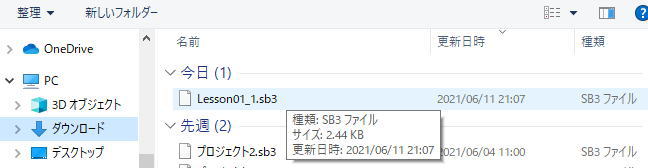aiboビジュアルプログラミング
Lesson-01
aiboビジュアルプログラミングへの接続
さっそく、aiboビジュアルプログラミングを使ってみよう。Webブラウザでaiboビジュアルプログラミング( https://aibo.sony.jp/fan/visual_programming )へアクセスします。
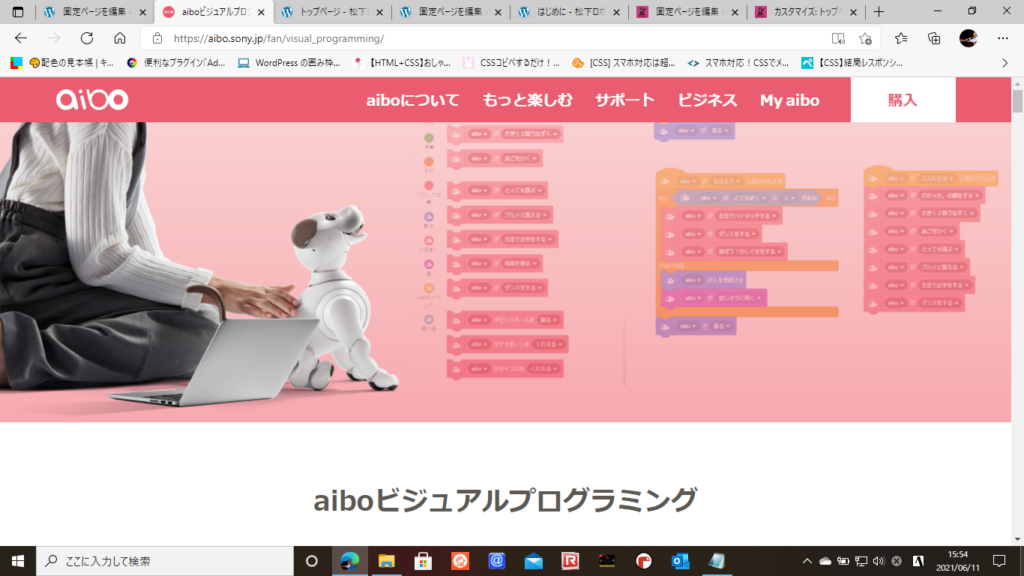
aiboビジュアルプログラミングのページが表示されます。ページ内をスクロールして、「始める」ボタンをクリックします。
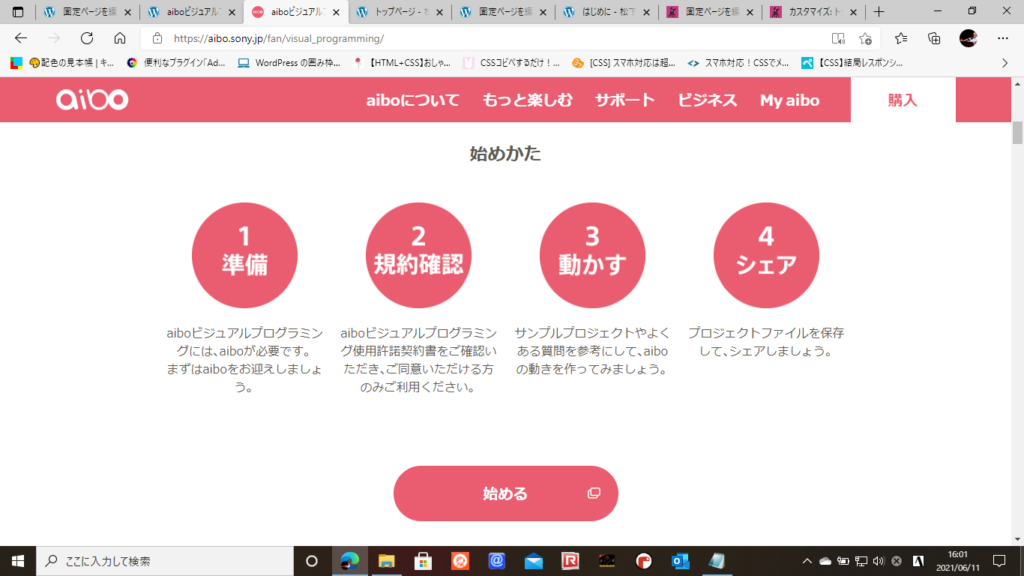
サインインページに遷移します。
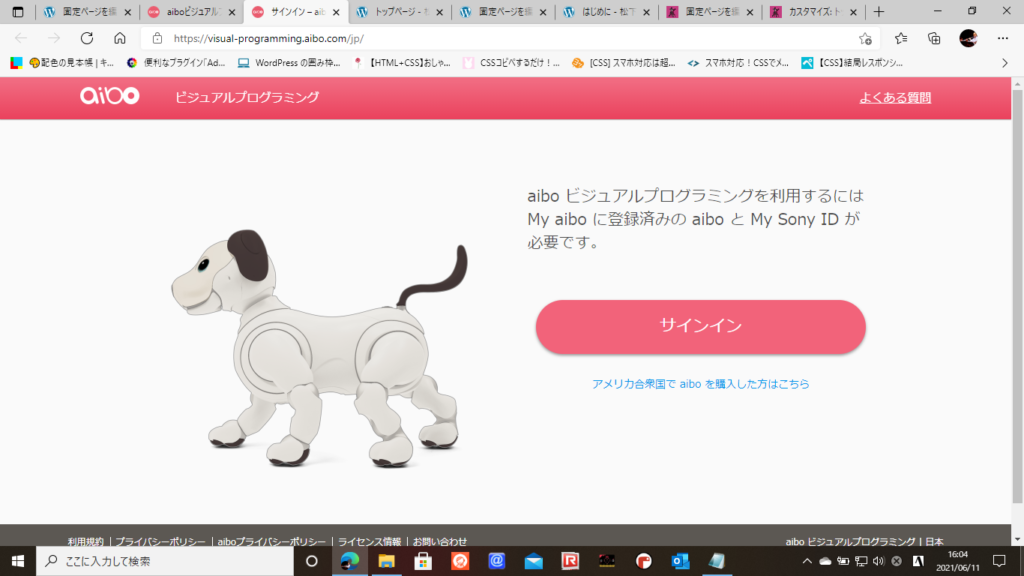
サインインをクリックすると、サインインのページが表示されます。aibo ビジュアルプログラミングを利用するには My aibo に登録済みの aibo と My Sony ID が必要です。
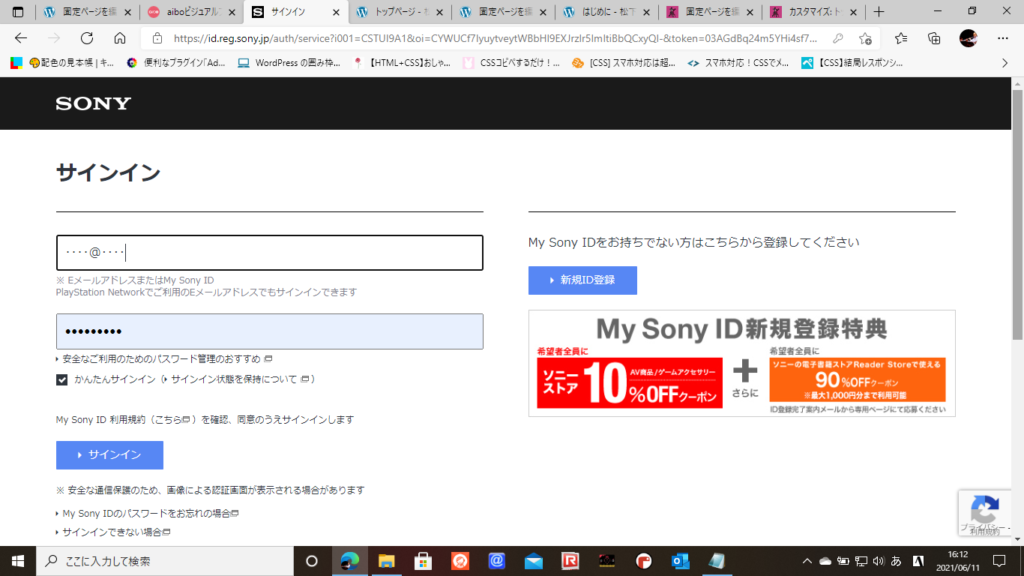
My Sony ID とパスワード を入力して「サインイン」ボタンをクリックします。
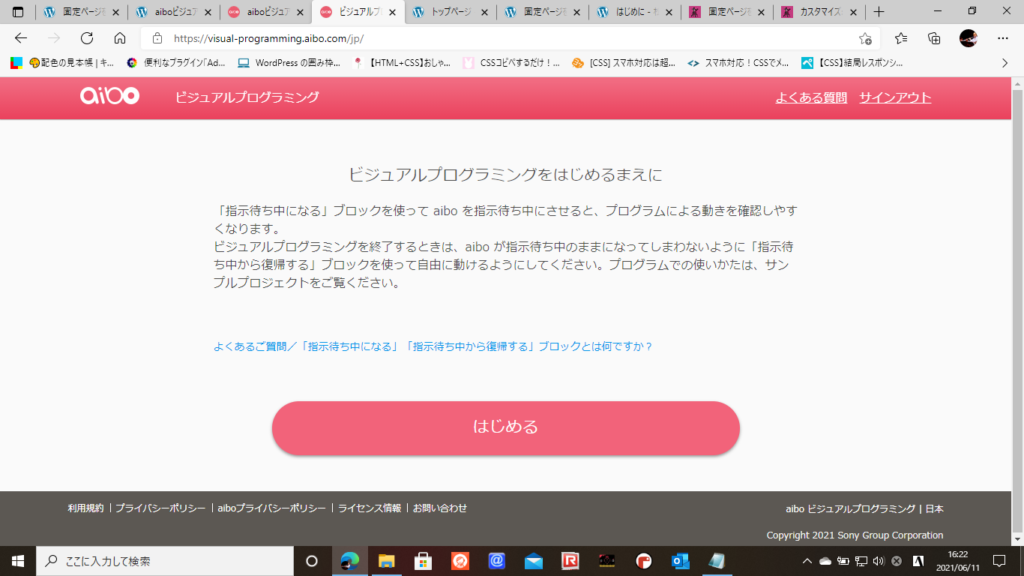
「ビジュアルプログラミングをはじめるまえに」画面が表示されます。
「指示待ち中になる」ブロックを使って aibo を指示待ち中にさせると、プログラムによる動きを確認しやすくなります。 ビジュアルプログラミングを終了するときは、aibo が指示待ち中のままになってしまわないように「指示待ち中から復帰する」ブロックを使って自由に動けるようにしてください。
※既に aibo にふるまい動作を教え込んでいるときは、これからビジュアルプログラミングでふるまいをプログラミングして実行すると、aibo は両方の指示を同時並行動作することになり、予期しない動き(場合によっては暴走)をします。従って、ビジュアルプログラミングでプログラミングして実行する前は、必ず「指示待ち中になる」ブロックを使って aibo を指示待ち中にさせる必要があります。これによりプログラムによる動きを確認しやすくなります。
また、ビジュアルプログラミングを終了するときは、aibo が指示待ち中のままになってしまわないように、必ず「指示待ち中から復帰する」ブロックを使って自由に動けるようにしてください。「指示待ち中から復帰する」ブロックを利用すると、aibo は自分から動くようになります。
指示待ち状態の aibo は、動き回ることはありませんが、しっぽを動かしたり、感情が変化したりします。aibo がプログラムの実行を待っているときでも、パワーボタンを2秒間押して電源を切ってからもう一度起動すると、aibo は自由に動き出します。
「ビジュアルプログラミングをはじめるまえに」画面が表示された後は、「はじめる」ボタンをクリックします。
下図のような「プログラミング画面」が表示されます。
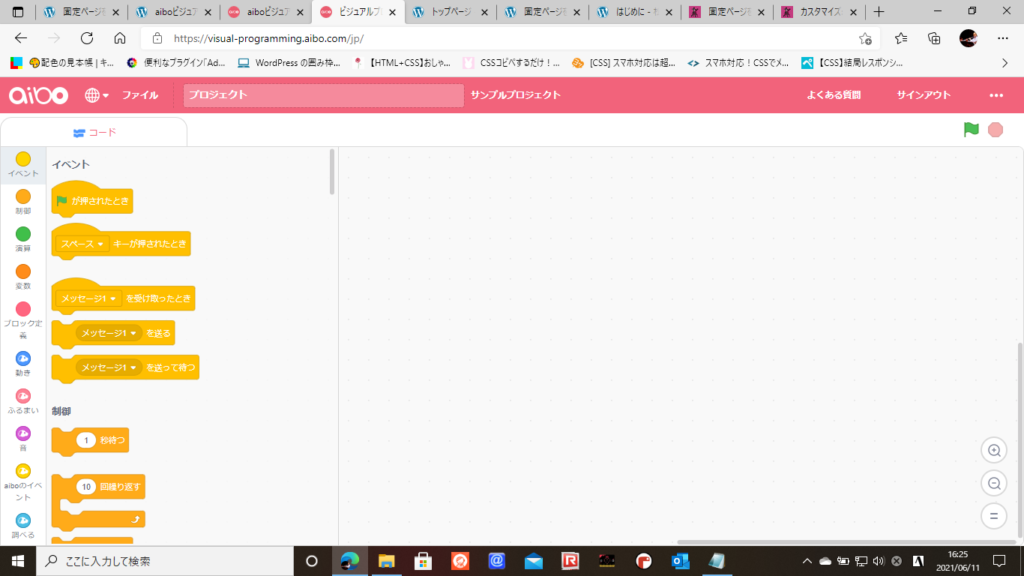
下図のような「指示待ち中になる」ブロックを作成して、画面右上の「緑のフラッグ」をクリックすると、「指示待ち中になる」が実行されて、「指示待ち中」になります。
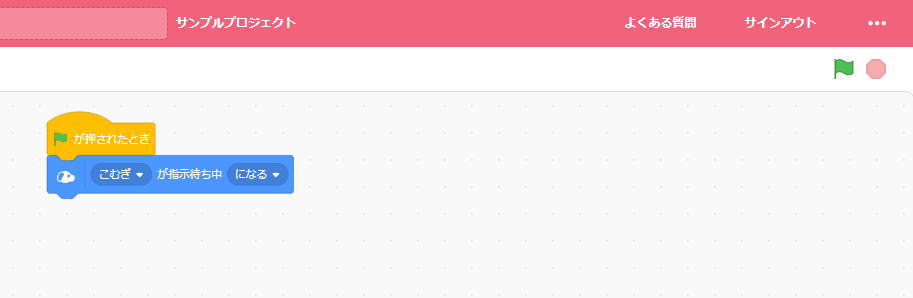
下図のような「指示待ち中から復帰する」ブロックを作成して、画面右上の「緑のフラッグ」をクリックすると、「指示待ち中から復帰する」が実行されて、「指示待ち中」から復帰します。
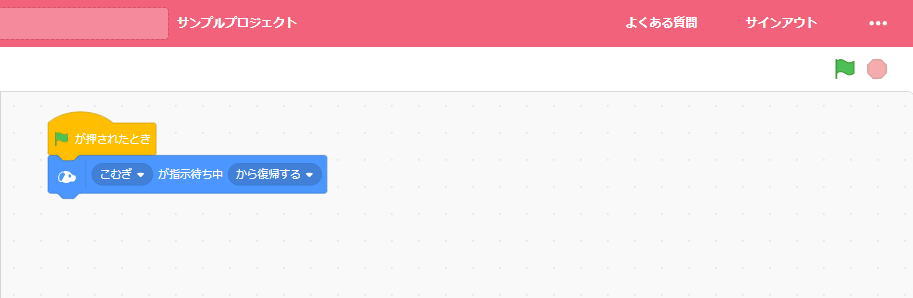
ブロックの種類を確認しよう
ブロックパレットはマウスで画面を上下にスクロールすることで、すべてのブロックを見ることができます。ブロックパレットの左側にあるメニューはブロックの種類で、クリックすると各種類のブロックが表示されます。
ブロックの種類は次のようなものがあります。
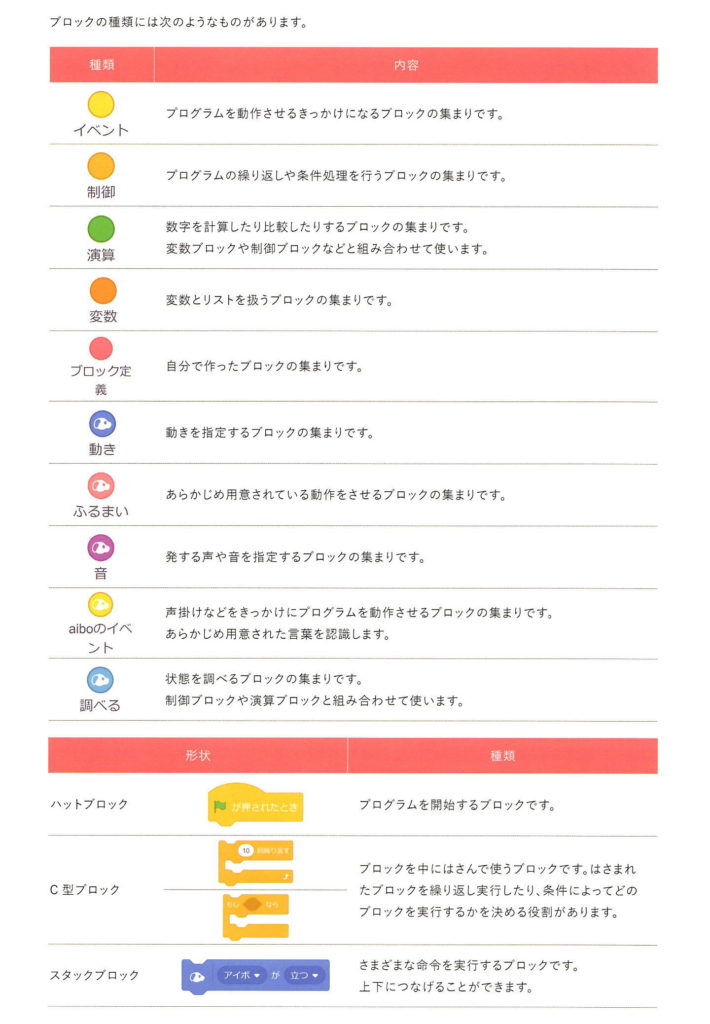
プログラムの保存
作成したプログラムはファイルとして保存することができます。画面上のテキスト入力欄に例として、「Lesson01_1」と入力して、「ファイル」メニューから「プロジェクトを保存する」を選択します。
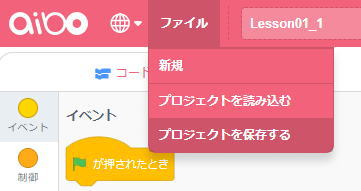
すると下図のように、ダウンロードフォルダに「Lesson01_1.sb3」というファイルが保存されていることを確認してください。
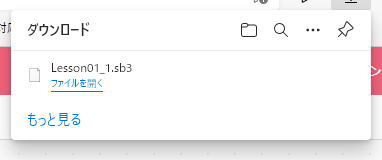
プログラムの読込
保存したプログラムを読み込むには、「ファイル」メニューから「プロジェクトを読み込む」を選択します。
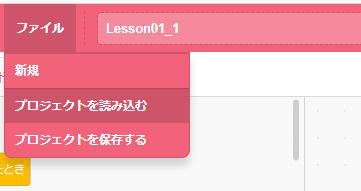
ダウンロードフォルダにある「Lesson01_1.sb3」というファイルを選択して、クリックするとプログラムが読み込まれる。